הקלט וידאו, אודיו, משחק ומצלמת אינטרנט כדי להקליט רגעים יקרים בקלות.
7 דרכים קלות לשנות את M4A לפורמט WAV [Windows/Mac/Online]
המרת .m4a ל-.wav היא דרך מצוינת לשפר את התאימות וההתאמה של קבצי ה-M4A שלך על פני מספר מכשירים והפקת תוכנה מקצועית. מַדוּעַ? מכיוון שקובצי M4A מקודדים בדרך כלל עם ALAC/AAC, הם תואמים בעיקר למכשירי אפל. במקרה זה, עליך לשנות את M4A לפורמט WAV, שכן WAV תהיה אפשרות טובה. במדריך זה, תראה 7 שיטות מעשיות להמרת M4A ל-WAV. גלול למטה עכשיו!
| שיטות | תכונות מיוחדות |
| 4Easysoft Total Video Converter | הוא תומך בהמרת M4A ל-WAV אצווה עם תכונות עריכה. |
| חוּצפָּה | זהו עורך אודיו מקצועי חינמי בקוד פתוח עם אפשרויות מתקדמות לעריכת אודיו. |
| iTunes | ברירת המחדל והחינמית של אפל כלי ממיר M4A ל-WAV. |
| VLC | זהו נגן מדיה אוניברסלי למחשבים שולחניים המאפשר לנגן ולשנות את פורמט השמע M4A ל-WAV. |
| זמזר | זהו כלי מקוון שבו אתה יכול להשתמש כדי להמיר M4A ל-WAV במהירות. |
| Convertio | זהו כלי מבוסס אינטרנט התומך בממשק אינטואיטיבי לזרימת עבודה מהירה של המרת M4A ל-WAV. |
| AnyConv | כלי ממיר מקוון הממיר M4A ל-WAV בצורה פשוטה. |
רשימת מדריכים
שיטה 1: הדרך הטובה ביותר להמיר M4A ל-WAV ב-Windows/Mac שיטה 2: השתמש ב-Audacity כדי לייצא M4A ל-WAV באיכות גבוהה שיטה 3: דרך ברירת מחדל להמרת M4A ל-WAV ב-Mac דרך iTunes שיטה 4: כיצד להמיר M4A ל-WAV דרך VLC שיטה 5: דרך מקוונת בחינם להפוך M4A ל-WAV עם Zamzar שיטה 6: דרך קלה להמיר M4A ל-WAV באמצעות Convertio שיטה 7: דרך חופשית להתחיל המרת M4A ל-WAV - AnyConvשיטה 1: הדרך הטובה ביותר להמיר M4A ל-WAV ב-Windows/Mac
אם אתה רוצה ללכת ישירות לשיטה הטובה ביותר לשנות את M4A ל-WAV, עבור על החזקה והמקצועית 4Easysoft Total Video Converter. כלי ממיר זה מבוסס Windows ו-Mac מאפשר לך להמיר קבצי M4A רבים לפורמט WAV בבת אחת. ועם טכנולוגיית האצת ה-GPU שלו, הוא יכול להמיר קבצי M4A באצווה פי 60 מהר יותר עם פעולה חלקה וללא רבב. תכונות אלה יכולות לספק ביעילות זרימת עבודה מהירה של המרה! יותר מזה, יש לו גם אפשרויות לחתוך ולשנות את עוצמת הקול של קובץ ה-M4A שלך לפני המרתו ל-WAV כדי להגדיר מחדש את הצליל שלו בהתאם לטעמך.

המר M4A ל-WAV ללא אובדן איכות בהמרה מהירה במיוחד.
תמיכה בתכונות התאמה כדי לשפר עוד יותר את איכות הפלט.
תכונת גוזם לחיתוך חלקים ספציפיים של קובץ האודיו M4A לפני המרתו.
מחוון עוצמת הקול לשיפור עוצמת הקול של M4A מ-100% ל-200%.
100% Secure
100% Secure
שלב 1התקן את 4Easysoft Total Video Converter ולהדליק אותו אחרי. הוסף את קובץ M4A לכלי על ידי לחיצה על כפתור "הוסף קבצים", בחירת "קבצי M4A", ולחיצה על כפתור "פתח".

שלב 2בשלב הבא, לחץ על כפתור "פורמט" בפינה השמאלית העליונה, בחר בכרטיסייה "אודיו" ובחר "WAV" מהרשימה בחלונית השמאלית. מיד לאחר מכן, לחץ על "איכות ללא אובדן" בצד ימין.

שלב 3נניח שאתה רוצה לשמור או לשפר את פלט קובץ ה-WAV. במקרה זה, פשוט לחץ על "פרופיל מותאם אישית" כדי לכוונן את הפרמטרים הבאים בהתאם לדרישות שלך. לחץ על "צור חדש" כדי לשמור את השינויים.

שלב 4הדבר האחרון שעליך לעשות הוא ללחוץ על "המר הכל" ולהמתין עד שהכלי ימיר את קובץ ה-M4A ל-WAV. כך אתה משתמש בכלי זה כדי להמיר קבצי M4A ל-WAV.

שיטה 2: השתמש ב-Audacity כדי לייצא M4A ל-WAV באיכות גבוהה
כלי נוסף שיכול גם להמיר בקלות M4A ל-WAVE הוא Audacity. זהו עורך שמע בקוד פתוח, כך שאינך צריך להוציא כסף כדי לרכוש את הכלי הזה והתכונות שלו. עם זאת, בניגוד לשיטה הראשונה, הכלי הזה דורש לבזבז זמן בהורדת ספריית FFmpeg כדי לאפשר את ההמרה .m4a ל-.wav. FFmpeg מאפשר ל-Audacity לתמוך במגוון גדול בהרבה של פורמטים, כולל M4A. כדי להשתמש בזה, בצע את השלבים הבאים.
שלב 1הורד גם את Audacity וגם את FFmpeg למחשב שלך. לאחר מכן, Audacity תזהה אוטומטית את ספריית FFmpeg. הפעל את Audacity, לחץ על הכרטיסייה "קובץ", בחר "ייבוא", בחר "אודיו" ובחר בקובץ M4A.
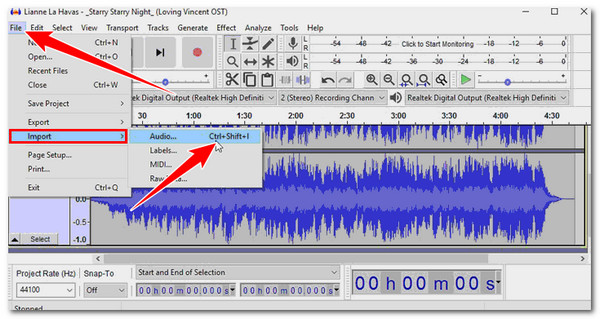
עֵצָה: במקרה של Audacity לא מצליחה לאתר את ספריית FFmpeg, לחץ על "ערוך", בחר "העדפות" ובחר "ספריות". לאחר מכן, לחץ על "אתר" כדי לגלוש ידנית בספריית FFmpeg.
שלב 2השלב הבא הוא ללחוץ שוב על הכרטיסייה "קובץ", בחר "ייצוא" ובחר "ייצא כ-WAV". לאחר מכן, בחר יעד קובץ ולחץ על "אישור". לחץ על הלחצן "אישור" בחלונית החדשה והמתן עד שהמרת .m4a ל-.wav תתחיל.
שיטה 3: דרך ברירת מחדל להמרת M4A ל-WAV ב-Mac דרך iTunes
אתה יכול גם להשתמש בתוכנית iTunes כדי להמיר M4A לפורמט WAV ב-Mac שלך. למרות שזה לא כלי ממיר ייעודי, באופן מפתיע, ל- iTunes יש אפשרויות המרה. עיין בשלבים שלהלן כדי להדריך אותך בשימוש ב-iTunes כדי לשנות את M4A ל-WAV.
שלב 1בממשק iTunes, לחץ על הכרטיסייה "ערוך" ובחר באפשרות "העדפות". עבור אל הקטע "כללי" ולחץ על כפתור "ייבוא הגדרות". לחץ על התפריט הנפתח "ייבוא הגדרות" ובחר "מקודד WAV". לאחר מכן, שמור את השינויים על ידי לחיצה על כפתור "אישור".
שלב 2מיד לאחר מכן, לחץ על הכרטיסייה "קובץ", בחר את "קובץ M4A" שברצונך לקודד מהספרייה, לחץ על "המר" ובחר "צור גרסת WAV".
עֵצָה: במקרה של קבצי M4A אינם בספריית iTunes, לחץ והחזק את מקש "Shift" במקלדת, לחץ על "קובץ" בחלק העליון, בחר באפשרות "המר" ובחר "המר ל-WAV".
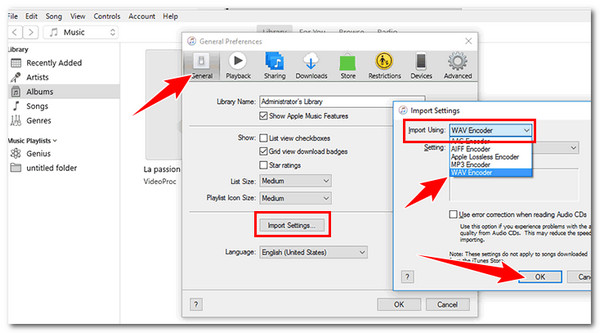
שיטה 4: כיצד להמיר M4A ל-WAV דרך VLC
המלצה נוספת לאופציה שהיא גם לא תוכנת ממיר ייעודית לשנות M4A ל-WAV, כמו Audacity ו-iTunes, היא VLC. כמו הכלים הראשונים לעיל, גם VLC הוא כלי חינמי, ולמרות שהוא עובד כנגן מדיה, הוא תומך בתכונות המרה שיכולות לעזור לך לשנות את הפורמט של קובץ השמע מ-M4A ל-WAV. רוצה לנסות את זה? בדוק את המדריך הזה.
שלב 1הפעל את ה-VLC ב-Windows או ב-Mac שלך. לאחר מכן, לחץ על הכרטיסייה "מדיה" בפינה השמאלית העליונה ובחר באפשרות "המר/שמור". מיד לאחר מכן, לחץ על "הוסף" כדי לבחור את קובץ ה-M4A שלך, ולאחר מכן לחץ על "המר/שמור".
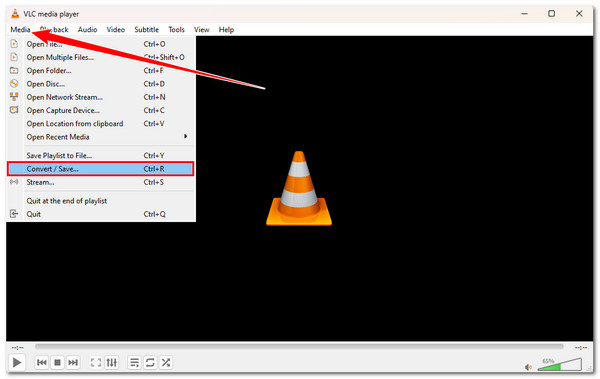
שלב 2לחץ על "צור פרופיל חדש", סמן את "WAV" ובחר "צור" כדי להגדיר את ה-WAV כפורמט פלט. אנא אל תשכח להוסיף "שם פרופיל" בראש. לאחר מכן, עליך ללחוץ על הלחצן הנפתח "פרופיל" ולבחור "WAV".
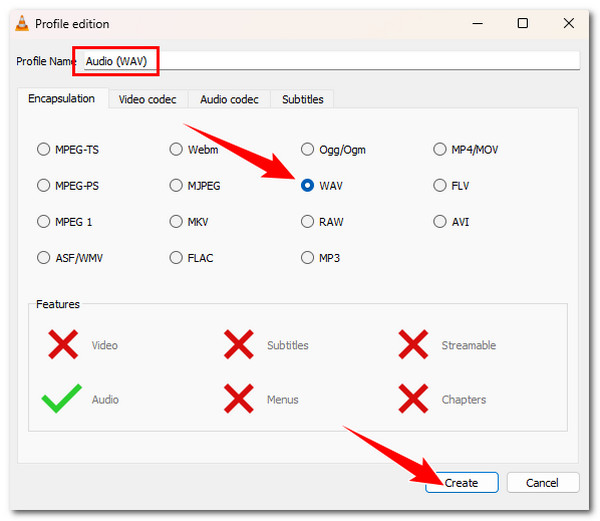
שלב 3מיד לאחר מכן, לחץ על "עיון" כדי לבחור יעד קובץ פלט. לבסוף, לחץ על "התחל" כדי לאפשר ל-VLC להתחיל את הליך .m4a ל-.wav.
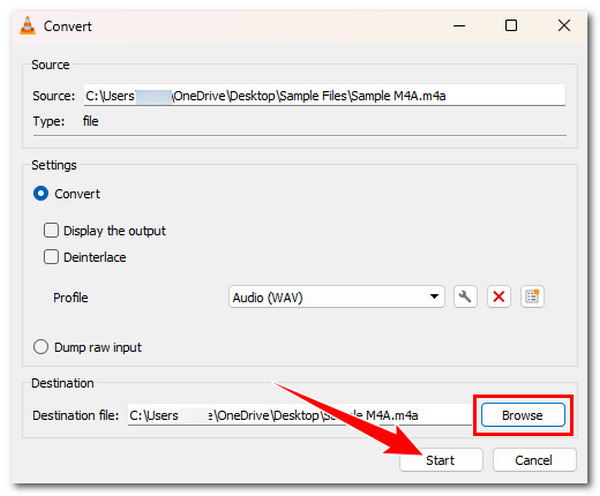
שיטה 5: דרך מקוונת להמיר M4A ל-WAV עם Zamzar בחינם
אם אתה רוצה כלי הרבה יותר קל להמיר M4A ל-WAV, השתמש בכלים מבוססי אינטרנט כמו Zamzar. שלא כמו אלה הניתנים להורדה, Zamzar מספק הליך פשוט. אתה רק צריך להעלות את קובץ M4A וליזום את ההמרה, וזהו! עם זאת, בניגוד לכלים מבוססי שולחן עבודה, ל-Zamzar אין אפשרויות לערוך את קבצי ה-M4A שלך ואת הפלט. איך זמזר עובד? עיין בשלבים שלהלן.
שלב 1פתח את דף האינטרנט "Zamzar M4A to WAV" באמצעות דפדפן. לחץ על "בחר קבצים" ובחר את "קבצי M4A" שברצונך להמיר.
שלב 2כדי להתחיל את הליך ההעלאה וההמרה של M4A ל-WAV, לחץ על "המר עכשיו". וזהו! המתן עד להשלמת ההליך כולו.
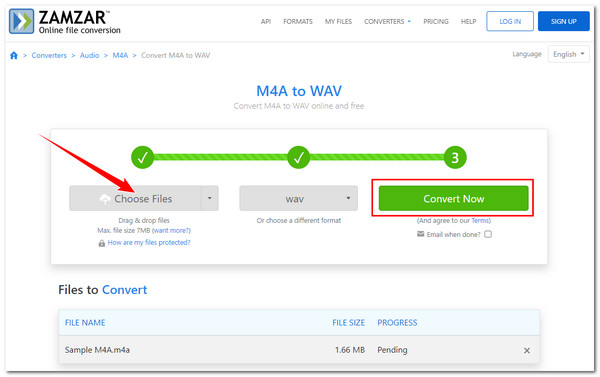
שיטה 6: דרך קלה להמיר M4A ל-WAV באמצעות Convertio
אל תפספסו את ההזדמנות לפגוש ולנסות את Convertio להמיר M4A ל-WAV! כך גם לגבי זמזר; Convertio תומך בממשק אינטואיטיבי ובהליך המרה קל להפעלה. ההבדל הוא ש-Convertio יכול לצבוט את קובץ ה-M4A שלך לפני ההמרה שלו. זה נשמע נהדר, נכון? האם אתה סקרן כיצד Convertio ממירה את ה-M4A שלך לפורמט WAV? אם כן, כך עובדת Convertio.
שלב 1הכן את הדפדפן שלך ועבור לאתר Convertio M4A ל-WAV. גרור ושחרר את קובץ ה-M4A שלך לממשק הכלי. שלב זה אמור להעלות את הקובץ שלך ל-Convertio.
שלב 2מכיוון שה-WAV כבר נבחר כפורמט פלט, המשך בלחיצה על כפתור "המר". בלחיצה על זה, הליך ההמרה יתחיל באופן אוטומטי.
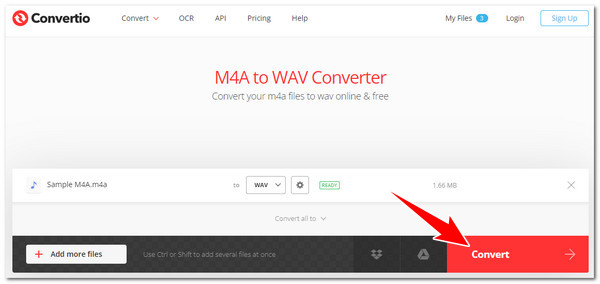
שיטה 7: דרך חינמית נוספת להתחיל המרת M4A ל-WAV - AnyConv
אחרון חביב הוא להמיר M4A ל-WAV באמצעות AnyConv! AnyConv דומה למדי ל-Zamzar. הוא גם לא מכיל אפשרויות לערוך את קובץ ה-M4A שלך לפני המרתו. למרות זאת, כמו Convertio ו-Zamzar, גם ל-AnyConv יש ממשק אינטואיטיבי שהופך את כל ההליך לקל ומהיר. עם זאת, זה עדיין מסתמך על מהירות החיבור לאינטרנט שלך. בכל מקרה, איך אתה משתמש ב-AnyConv כדי להמיר M4A ל-WAV? בצע את השלבים הבאים!
שלב 1הפעל את אפליקציית הדפדפן ועבור לאתר "AnyConv M4A to WAV". לאחר מכן, לחץ על "בחר קובץ" ובחר את קובץ ה-M4A שברצונך לעבור הליך המרה.
שלב 2לחץ על כפתור "המר" ואפשר ל-AnyConv לעשות את השאר! פשוט חכו לזה עד שהוא ישלים את כל ההליכים.
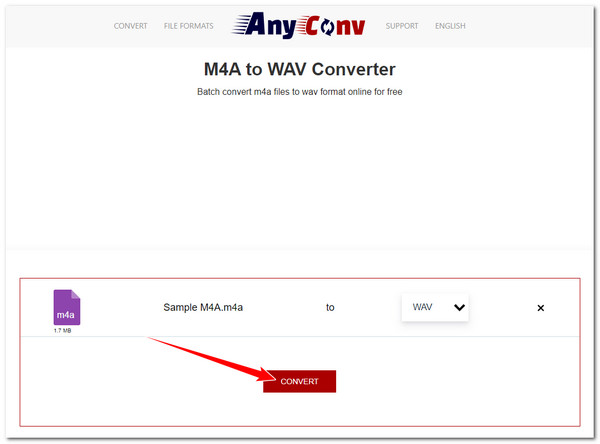
סיכום
הנה לך! אלו הן שבע השיטות/דרכים הטובות ביותר להמיר M4A ל-WAV! אתה יכול לשפר את התאימות וההתאמה של קובץ ה-M4A שלך עם הפקת אודיו מקצועית באמצעות שיטות אלו! אם אתם רוצים לחוות שירות הסבה מעולה עם תפוקה משביעת רצון, לכו על איש המקצוע 4Easysoft Total Video Converter. עם אותם תכונות מתקדמות שהוזכרו קודם לכן, כלי זה יכול לספק לך בקלות, במהירות וביעילות את הליך ההמרה הטוב ביותר מ-.m4a ל-.wav! אז, קח את הקליק הראשון שלך כדי להתקין את הכלי הזה היום!
100% Secure
100% Secure


